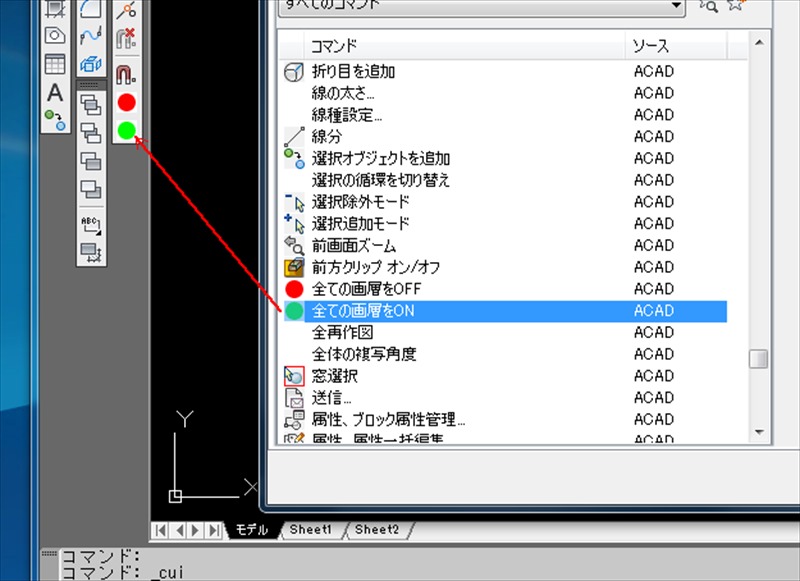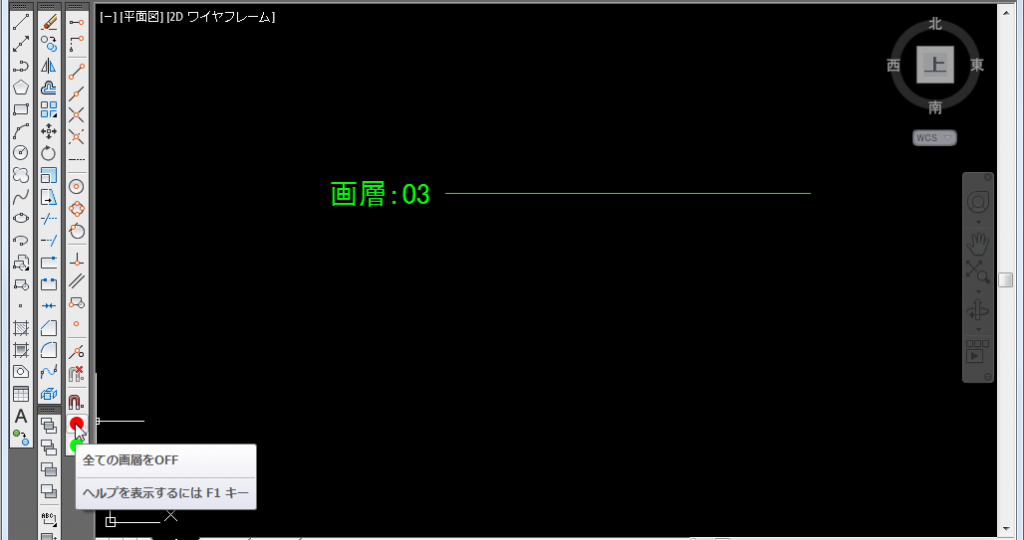[Autocad 2012] オリジナルツール 『選択レイヤ以外のoff・on』
以前【[ DraftSight ] オリジナルツール 『選択レイヤ以外のoff・on』】をUPさせてもらった。今回はそれのAutocad 2012版です。
Autocad(2012)を使用していて現在作業しているレイヤ以外を非表示、そして全レイヤ表示にしたい時があると思います。2005から2012バージョンにして、しばらくはコマンドで操作していたのだが面倒になってきたので。
今回は『現在の画層以外を非表示にする』と『全ての画層を表示』を作成します。
まずは適当なアイコンを作っておく。赤がOFF、緑がONとした。
何だかスモールとラージ、2種類必要みたいだから「16×16」と「24×24」のBMPデータを作っておく。
sample:![]()
![]()
![]()
![]()
※メニューは『AutoCADクラッシック』で作業してます。
※参照:[AutoCAD]Autocad2012を軽くする為にやったこと
[ツール]-[カスタマイズ]-[インターフェイス] で 『ユーザインターフェイスをカスタマイズ』を開きます。
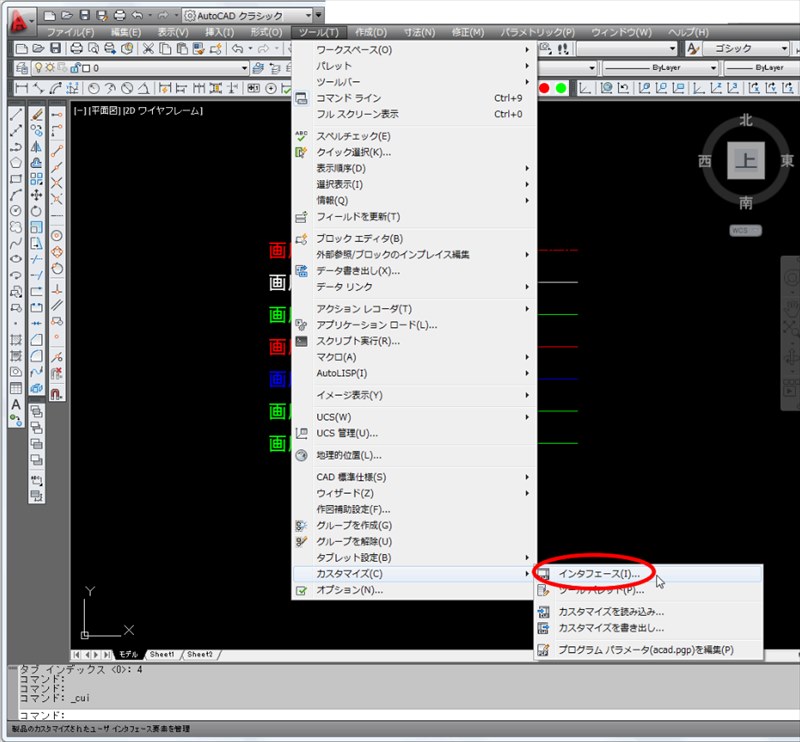
『新しいコマンド』ボタンで『コマンド1』『コマンド2』の2個作成
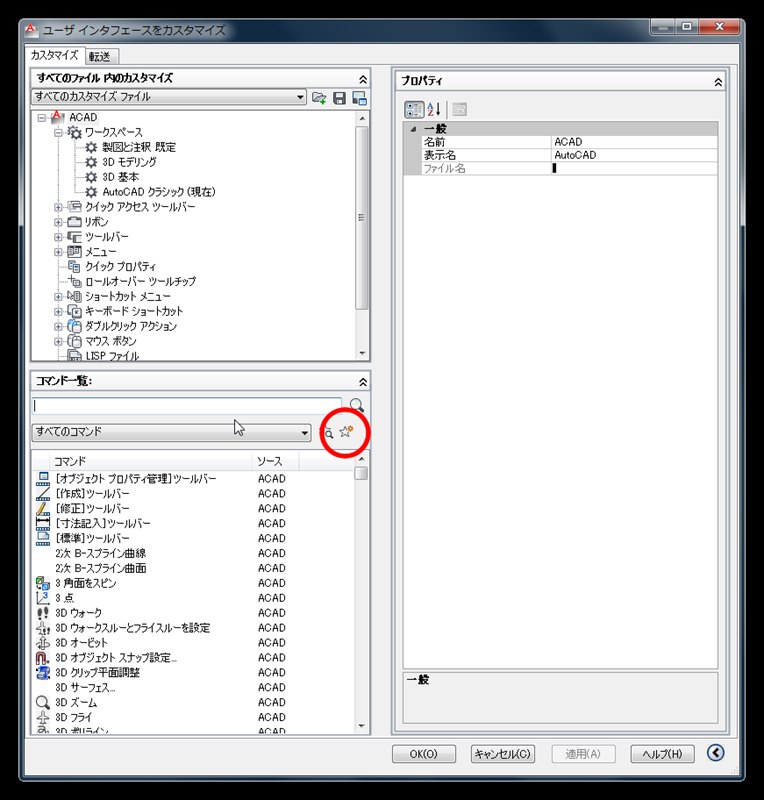
それぞれの『プロパティ』を下記の様に設定。
名前:「全ての画層をOFF」
マクロ:「_laymcur;-layer;of;*;n;;」
小さいイメージ:(小さい赤丸bmpデータ)
大きいイメージ:(大きい赤丸bmpデータ)
要素ID:L-off(適当)
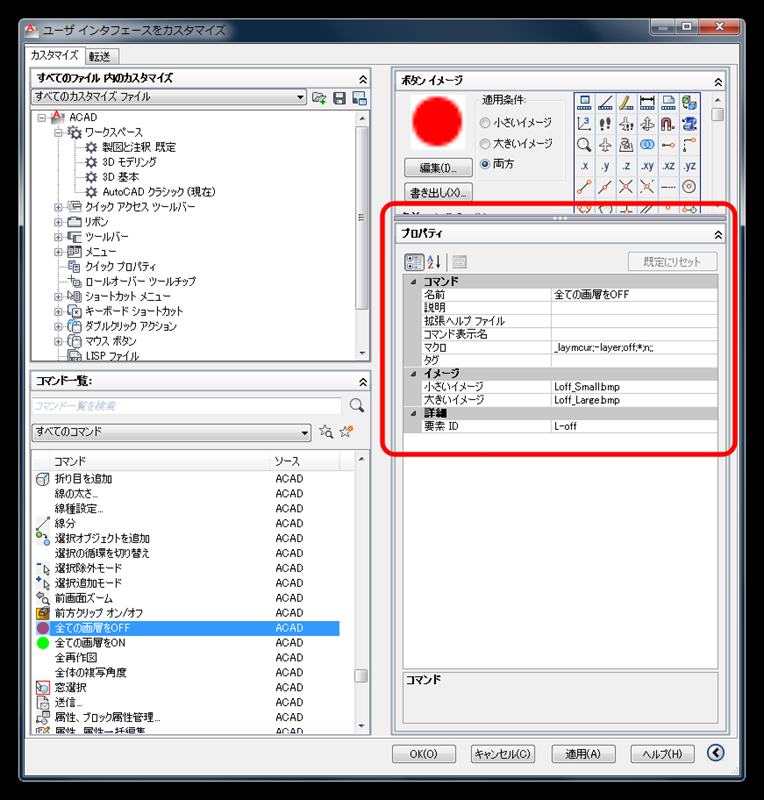
名前:「全ての画層をON」
マクロ:「-layer;on;*;;」
小さいイメージ:(小さい緑丸bmpデータ)
大きいイメージ:(大きい緑丸bmpデータ)
要素ID:L-on(適当)
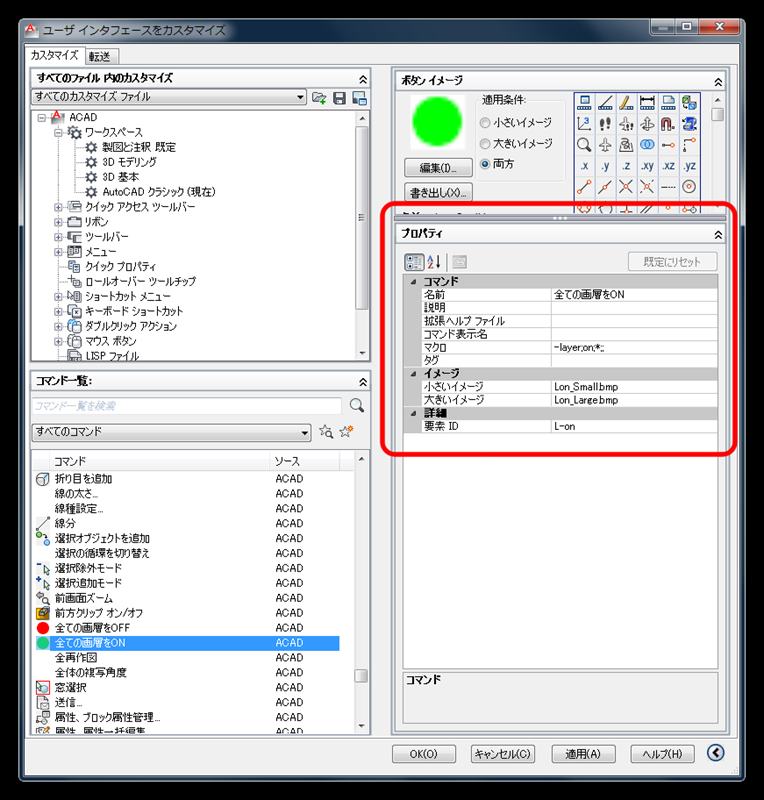
『ユーザインターフェイスをカスタマイズ』のコマンド一覧より直接ツールを好きな場所のメニューバーに「ドラッグ&ドロップ」で追加します。
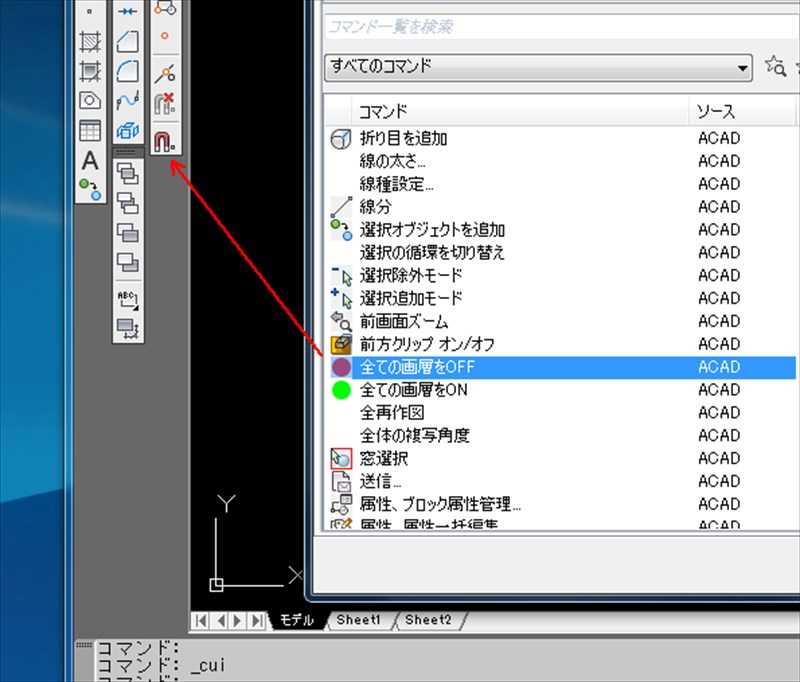
これでオリジナルツールが作成されました。
使い方は簡単。
残したいレイヤのオブジェを選択して(例えば画層03のみ表示させたい場合)
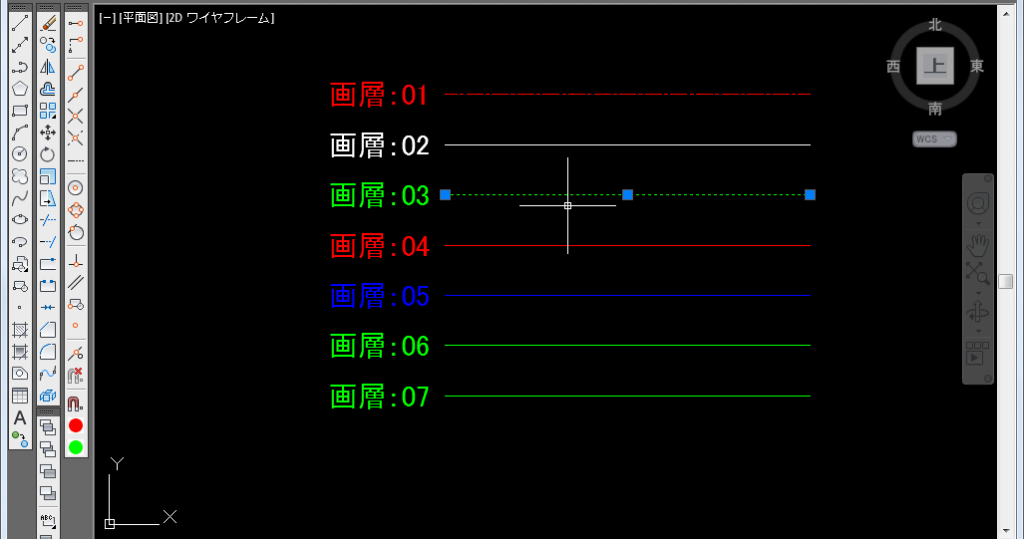
全レイヤを表示させたい時は緑ボタンを押して表示。
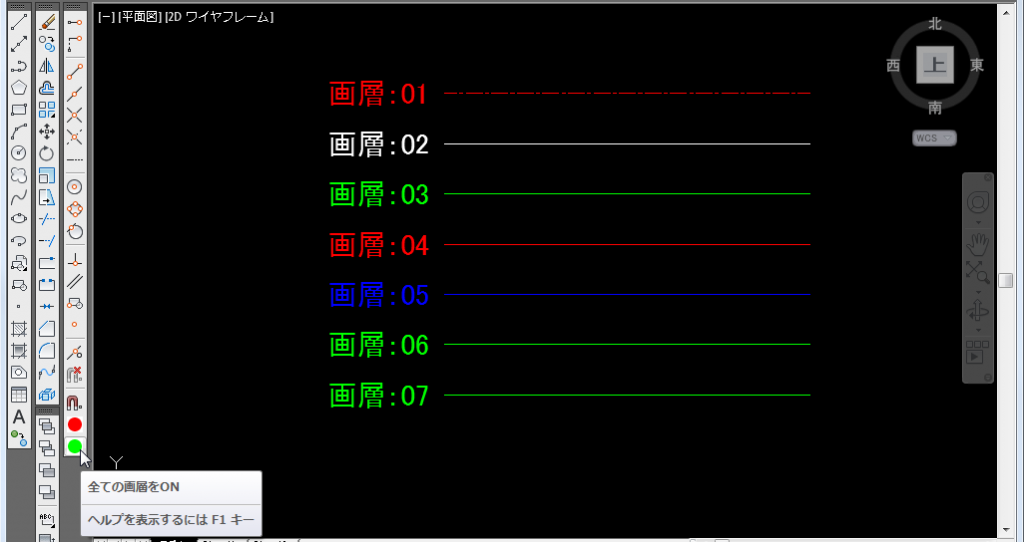
以上です。
【補足】
「全ての画層をOFF」のマクロについて。
マクロ:「_laymcur;-layer;of;*;n;;」これを分解してみる。
赤丸ボタンを押すと以下の様なコマンドが実行されます。
赤文字が自動でコマンド入力される部分です。『;』は「決定(Enter)」なのでコマンドの後に必ず付きます。
※『laymcur』は現在画層を変更するコマンドです。
※『layer』はレイヤーを管理するコマンドです。
<コマンドここから>
コマンド: _laymcur
03 は現在の画層になりました。
コマンド: -layer
現在の画層: “03”
オプションを入力
[一覧(?)/現在の層の新規作成(M)/現在の層の変更(S)/新規作成(N)/名前変更(R)/表示(ON)/非表示(OF)/色設定(C)/線種設定(L)/線の太
さ(LW)/透過性(TR)/マテリアル(MAT)/印刷(P)/フリーズ(F)/フリーズ解除(T)/ロック(LO)/ロック解除(U)/画層状態(A)/説明(D)/
正規画層(E)]: of
非表示 にする画層の名前リストを入力 または <オブジェクトを選択>: *
現在の画層 “03” を非表示にしますか? n
オプションを入力
[一覧(?)/現在の層の新規作成(M)/現在の層の変更(S)/新規作成(N)/名前変更(R)/表示(ON)/非表示(OF)/色設定(C)/線種設定(L)/線の太
さ(LW)/透過性(TR)/マテリアル(MAT)/印刷(P)/フリーズ(F)/フリーズ解除(T)/ロック(LO)/ロック解除(U)/画層状態(A)/説明(D)/
正規画層(E)]:
<コマンドここまで>
こうしてみると何となくどんな感じで命令と実行が見えてくると思います。自分もAutoCAD 2005の時は一生懸命オリジナルコマンドを作っていましたが2012にして色々と便利なコマンドが標準になったので今使えるツールはこれぐらいかなぁ。不便になったところも多いけどね。
関連記事
-

-
オリジナルのコマンドを追加する(エイリアスの設定)
『線』を引く場合、 ①作成→線(L) ②ツールバーで『線分』 ③直接コマンドラインに『line』また
-
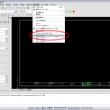
-
[AutoCAD・DraftSight] デフォルト保存形式のバージョンを落とす方法
常に新しいAutoCADを使っている場合は問題がないが、相手先がAutoCAD 2005バージョンを
-

-
[AutoCAD] 複数の寸法値位置を一括リセット
寸法が任意に移動されたデータを一括してリセット位置に戻す方法。 変更したい寸法を選択して 「
-

-
[ AutoCAD ] コピーや基点を指定してコピーが出来ない場合 そんな時にもDraftSight
相手に新しいバージョンのデータをダウングレードしてもらって、古いバージョンのAutoCADで作業
-

-
[AutoCAD] Autocad2012を軽くする為にやったこと
Windows7移行に伴い、使ってなかったAutoCAD2012の出番がやってきた。 なぜ今ま
-

-
[DraftSight] AutoCAD 2018形式データが開けない時はDraftSight 2018で。
AutoCAD 2018からデータ形式が2018形式に変わりました。 当然、AutoCAD 201
-

-
[Autocad 2015] 『ディスプレイドライバーの応答と回復』 エラーの回避
AutoCAD 2015 エラーで ”ディスプレイドライバーの応答と回復 ディスプレイドライ
-

-
[AutoCAD] 鏡像(MIRROR)コマンドで反転させると文字も反転してしまう
図面を鏡像(MIRROR)コマンドで反転させると文字が反転されてしまう事があります。 この現象
-

-
[AutoCAD] マウスホイール ZOOMの倍率を変更したい
マウスホイールでZOOMする際、倍率が大きくて(又は小さくて)使いづらい時は 「ZOOMFACTO
-

-
[AutoCAD] 表示画面で線の太さを反映させるには
通常表示画面の線種の太さは作業がやりにくいので表示をoffにしているが、「線の太さを反映させたい」時